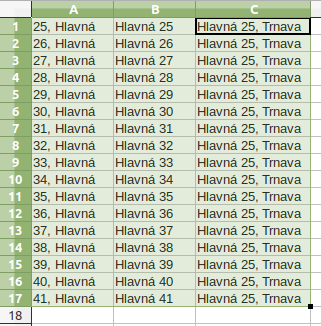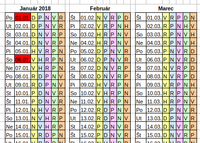Automatické dopĺňanie
Otvorte si nový hárok a zadajte:
- do bunky A1:
1 - do bunky B1:
Hlavná 25 - do bunky C1:
Hlavná 25, Trnava - do bunky D1:
12.02.2019 - do bunky E1:
=A1*2
Teraz kliknite na bunku A1. Vybraná bunka má vždy hrubšie orámovanie ako ostatné. V pravom dolnom rohu tohto rámčeka je malý štvorček.
Ten myšou chyťte a ťahajte nadol, až po bunku A10. Všimnite si, že do buniek pod A1 sa automaticky objavili čísla 2 až 10. Ak teda chceme vypísať napr. poradové čísla, stačí do prvého riadka zadať „1“ a ťahaním nadol sa ostatné čísla doplnia automaticky.
Tak isto, ako keď sme ťahali myšou nadol, postupuje program aj pri ťahaní doprava. Do A12 zadajte „1“ a ťahajte za štvorček doprava. Opäť program doĺňa čísla 2, 3, 4 atď.
Čo myslíte, čo sa stane, ak budeme ťahať myšou doľava alebo nahor? Vyskúšajte to niekde v strede hárka, napr. G12. Zadajte „5“ a ťahajte za štvorček nahor. Program dopĺňa čísla v opačnom poradí. Keď dôjde po nulu, pokračuje zápornými číslami. To isté sa deje pri ťahaní doľava.
Teraz kliknite do bunky B1, kde máme text „Hlavná 25“. Pozorujte, čo sa stane, keď ťaháte za štvorček smerom dolu. Opäť čísla stúpajú.
Opakujte postup pri bunke C1. Zistíte, že tu program číslo 25 nezvyšuje, celý obsah bunky ostáva rovnaký. Je to preto, že číslo sa síce v bunke nachádza, ale v strede. Program ho vtedy ignoruje. Muselo by sa nachádzať hneď na začiatku alebo na konci.
Vyskúšajte postup aj s bunkou D1, v ktorej sa nachádza dátum. Ťahaním nadol dátum „stúpa“. Program uvádza iba tie dni, ktoré naozaj existujú. Nebude pokračovať dátumom „32.03.2019“, takisto zohľadní prestupné roky. Táto funkcia je užitočná pri vytváraní pracovného kalendára, keď pracujeme na zmeny.
Do bunky E1 sme zadali vzorec – hodnotu bunky A1 vynásobenú ôsmimi. Zopakujte postup a ťahajte za štvorček smerom dolu. Vzorec sa vždy automaticky upraví - bude odkazovať na bunky o jeden riadok nižšie. V riadku 4 bude teda vzorec A4*8, v riadku 10 bude A10*8. Toto je jedna z najužitočnejších vlastností tabuľkového procesora.